8 Perawatan yang wajib kamu lakukan untuk menjaga ponsel tetap berjalan lancar
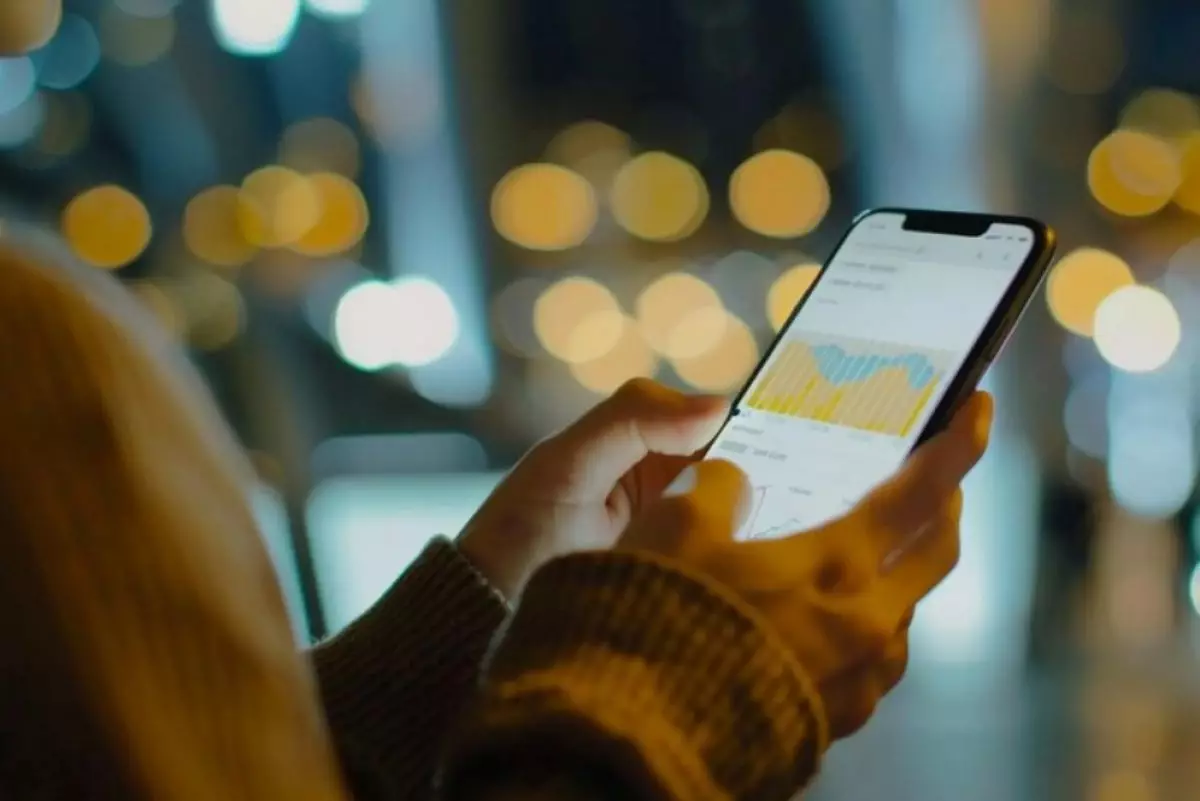
8 Perawatan ponsel
5. Hapus aplikasi yang tidak digunakan

-
10 Cara merawat smartphone agar awet, aman nge-game seharian Nggak gampang heng atau lemot
-
6 Cara membuat ponsel Android lama terasa seperti baru kembali Beri ponsel cerdas lama kamu nafas baru lagi
-
5 Tips merawat perangkat keras ponsel Android untuk memperpanjang masa pakainya Selalu rawat ponsel dengan baik agar perangkat tetap bekerja optimal
Kita semua memiliki aplikasi yang diinstal yang mungkin sudah lama tidak kita gunakan. Jika aplikasi ini berjalan di latar belakang, aplikasi ini dapat membebani sumber daya ponsel yang dapat memperlambat kinerjanya. Aplikasi tersebut juga menggunakan data jaringan untuk pembaruan, yang dapat memengaruhi kecepatan internet. Oleh karena itu, kamu harus menghapus aplikasi yang tidak digunakan.
Di Android, buka Pengaturan > Penyimpanan > Penyimpanan Perangkat > Aplikasi yang Tidak Digunakan. kamu akan melihat daftar aplikasi yang belum pernah kamu gunakan dalam 30 hari terakhir. Pilih yang tidak kamu perlukan dan hapus instalannya.
Ingatlah bahwa langkah-langkah di atas dapat bervariasi tergantung pada model ponsel. Selain itu, fitur ini mungkin tidak tersedia. Dalam kasus seperti itu, kamu dapat menemukan dan menghapus instalan aplikasi yang tidak kamu gunakan secara manual.
Di iPhone, buka Pengaturan > Umum > Penyimpanan iPhone. Kamu akan melihat terakhir kali setiap aplikasi digunakan. Ketuk aplikasi yang tidak kamu gunakan dan pilih Hapus Aplikasi.
6. Menguji cadangan ponsel

Meskipun kamu sering teliti dalam membuat cadangan data ponsel, seberapa sering kamu menguji untuk memastikannya dicadangkan dengan benar? Biasanya kamu hanya mempertimbangkannya ketika keadaan darurat muncul.
Padahal kamu harus secara teratur menguji cadangan untuk memastikan bahwa pencadangan otomatis berfungsi dengan benar dan data disimpan dengan aman.
Saat menguji cadangan, kamu harus memastikan pencadangan otomatis diaktifkan. Kemudian, cadangkan data kamu secara manual untuk memverifikasi bahwa data tersebut selesai tanpa kesalahan. Selain itu, pastikan bahwa ruang penyimpanan di akun layanan cloud kamu tidak penuh, terutama jika kamu menggunakan paket gratis. Jika memiliki ponsel cadangan, kamu dapat memulihkan cadangan untuk melihat apakah berhasil mengambil data.
Ini akan membantu kamu mengidentifikasi potensi masalah dengan cadangan dan mencegah masalah saat kamu perlu memulihkan cadangan.
7. Kalibrasi baterai ponsel

Pernahkah kamu melihat persentase baterai meningkat alih-alih menurun bahkan tanpa mencolokkannya untuk mengisi daya? Jika demikian, baterai ponsel mungkin memerlukan kalibrasi. Proses ini membantu perangkat lunak pengukur baterai secara akurat mencerminkan tingkat pengisian daya saat ini dan menyelesaikan masalah seperti pengurasan baterai yang cepat, kecepatan pengisian daya yang tidak konsisten, atau shutdown dan reboot yang tiba-tiba.
Untuk mengkalibrasi baterai, pertama-tama isi daya ponsel hingga 100%, lalu gunakan hingga baterai benar-benar habis dan ponsel mati. Pastikan baterai benar-benar habis dengan menyalakannya kembali dan memeriksa ikon baterai mati sebelum mati kembali.
Selanjutnya, colokkan ponsel saat dimatikan dan biarkan mengisi daya tanpa gangguan hingga 100%. Tetap terpasang selama satu jam tambahan setelah terisi penuh. Terakhir, nyalakan ponsel dan gunakan seperti biasa.
8. Perbarui aplikasi yang diinstal

Seperti pembaruan sistem operasi, ponsel kamu mungkin tidak memperbarui aplikasi yang diinstal secara otomatis jika tidak terhubung ke Wi-Fi atau jika pembaruan aplikasi otomatis dinonaktifkan di pengaturan. Oleh karena itu, kamu harus secara teratur memeriksa pembaruan yang tersedia untuk aplikasi yang diinstal dan menginstalnya secara manual jika diperlukan.
Di Android, buka Play Store, ketuk ikon profil di pojok kanan atas, dan pilih Kelola Aplikasi & Perangkat > Pembaruan Tersedia. Ketuk Perbarui Semua untuk memperbarui semua aplikasi.
Di iOS, buka App Store, ketuk ikon profil di pojok kanan atas, dan Anda akan melihat daftar aplikasi dengan pembaruan yang tersedia. Ketuk Perbarui Semua untuk menginstal pembaruan yang tersedia.
Untuk memastikan aplikasi diperbarui secara otomatis di masa mendatang, di Android, buka Play Store, ketuk ikon profil, dan pilih Pengaturan. Arahkan ke Preferensi Jaringan > Perbarui Aplikasi Otomatis, dan pilih opsi yang diinginkan. Di iPhone, buka aplikasi Pengaturan, gulir ke bawah ke App Store, dan aktifkan sakelar di sebelah Pembaruan Aplikasi.
Perangkat digital yang selalu kamu bawa setiap hari menuntut perawatan yang konsisten untuk mempertahankan fungsi optimal dan daya tarik estetika. Pemeliharaan rutin, mulai dari pembersihan fisik hingga pengoptimalan perangkat lunak, memastikan umur panjang dan kinerja puncak.
RECOMMENDED ARTICLE
- Cara menyembunyikan atau memalsukan lokasi kamu di Chrome, Firefox, dan Microsoft Edge
- Fitur Circle to Search bakal hadir di lebih banyak ponsel dan tablet Samsung
- WhatsApp Android sedang menguji fitur baru 10 suara Meta AI yang berbeda
- TikTok meluncurkan obrolan grup yang bisa diikuti hingga 32 pengguna, begini syaratnya
- 5 Cara membuka kembali perangkat Android saat lupa kode sandi
HOW TO
-

10 Gaya selfie seru bersama sahabat saat mudik lebaran, kangen langsung hilang!
-

20 Cara antisipasi agar HP tetap bisa internetan saat perjalanan mudik, bikin hati jadi tenang
-

15 Solusi ampuh atasi signal HP lemah saat mudik ke pedalaman, santai tetap bisa internetan lancar
-

40 Ucapan lebaran kocak pengundang tawa, hari raya jadi makin hepi dan seru!
-

10 Langkah mudah mengirim pesan WA ucapan lebaran dalam jumlah banyak, gampang!
TECHPEDIA
-

10 Fitur canggih iPhone 16E, bakal jadi HP Apple termurah di bawah Rp 10 juta?
-

10 HP Xiaomi in bakal kebagian AI DeepSeek, bisa kalahkan AI dari Google atau ChatGPT?
-

Waspada, undangan pernikahan palsu lewat HP ini berisi virus berbahaya
-

Bocoran Smartphone Samsung layar lipat tiga, dari HP kecil jadi tablet layar lebar
-

Israel pakai spyware serang WhatsApp, targetkan lebih dari 100 jurnalis dan aktivitis
LATEST ARTICLE
HOW TO Selengkapnya >
-
![10 Gaya selfie seru bersama sahabat saat mudik lebaran, kangen langsung hilang!]()
10 Gaya selfie seru bersama sahabat saat mudik lebaran, kangen langsung hilang!
-
![20 Cara antisipasi agar HP tetap bisa internetan saat perjalanan mudik, bikin hati jadi tenang]()
20 Cara antisipasi agar HP tetap bisa internetan saat perjalanan mudik, bikin hati jadi tenang
-
![15 Solusi ampuh atasi signal HP lemah saat mudik ke pedalaman, santai tetap bisa internetan lancar]()
15 Solusi ampuh atasi signal HP lemah saat mudik ke pedalaman, santai tetap bisa internetan lancar
-
![40 Ucapan lebaran kocak pengundang tawa, hari raya jadi makin hepi dan seru!]()
40 Ucapan lebaran kocak pengundang tawa, hari raya jadi makin hepi dan seru!


















